如何在Windows下管理UEFI启动项?DiskGenius免费版可以帮助你轻松管理UEFI启动项,通过这款软件,不需要进入UEFI BIOS,设置界面,在Windows系统下就可以对UEFI启动项进行编辑、删除、添加、备份、还原等操作,还可以调整UEFI启动顺序、设置一次性启动项等,非常方便。
四、如何从Windows重启进入UEFI BIOS设置界面?
DiskGenius V5.2.0免费版新增UEFI启动项管理功能,让您无需进入UEFI BIOS界面,在Windows系统环境下就可以轻松管理UEFI启动项。除了管理UEFI 启动项,DiskGenius免费版还支持创建WinPE启动盘,以便在系统无法启动的情况下启动电脑;此外,使用DiskGenius软件还可以管理ESP(EFI system partition)分区,例如,创建、删除、备份、还原、克隆ESP分区。以下是UEFI启动项管理常用功能:
第一步:在需要删除UEFI启动项的电脑上运行DiskGenius免费版,然后点击 工具 > 设置UEFI BIOS启动项,如下图所示:
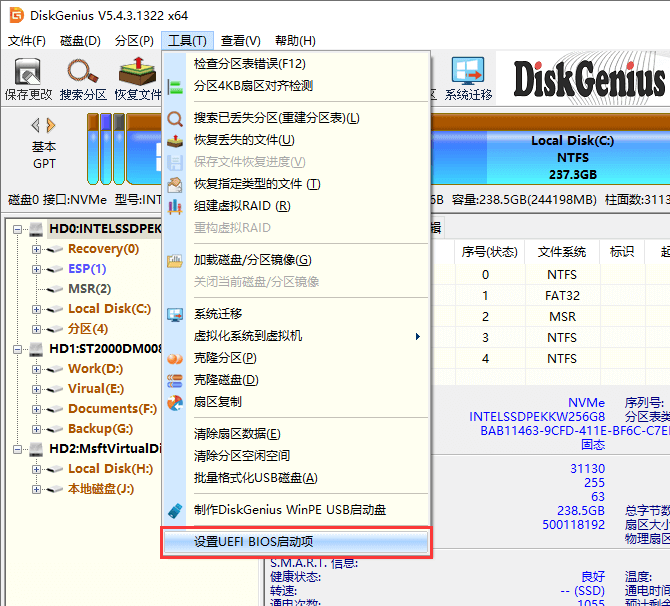
第二步:想要创建UEFI启动项,在弹出的窗口上点击"添加"按钮。
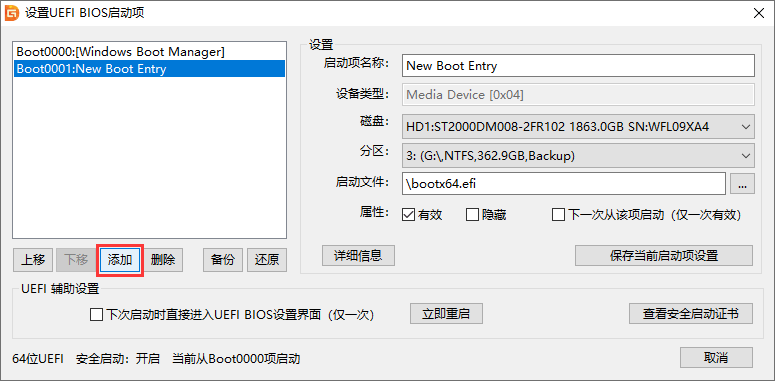
第三步:找到并选择想要添加的启动文件,然后点击"打开"按钮。

删除UEFI启动项也很简单,在启动项列表中选中需要删除的启动项,然后点击"删除"按钮即可。
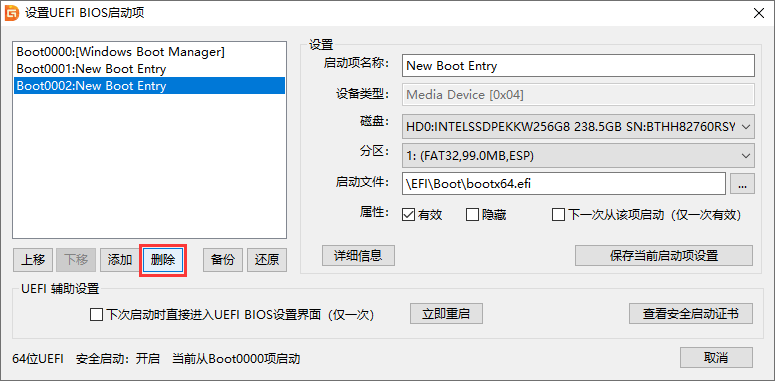
第一步:打开DiskGenius软件,点击"工具"菜单下的"设置UEFI BIOS启动项"。
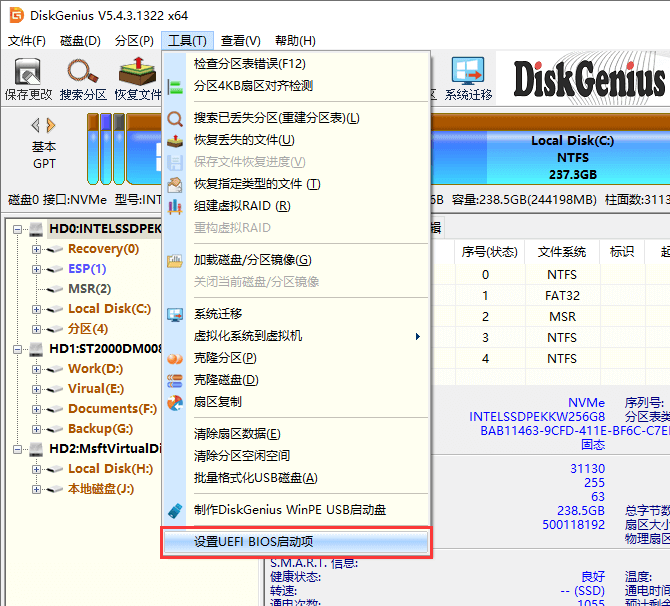
第二步:在UEFI启动项列表中选择想要备份的启动项,然后点击"备份"按钮。
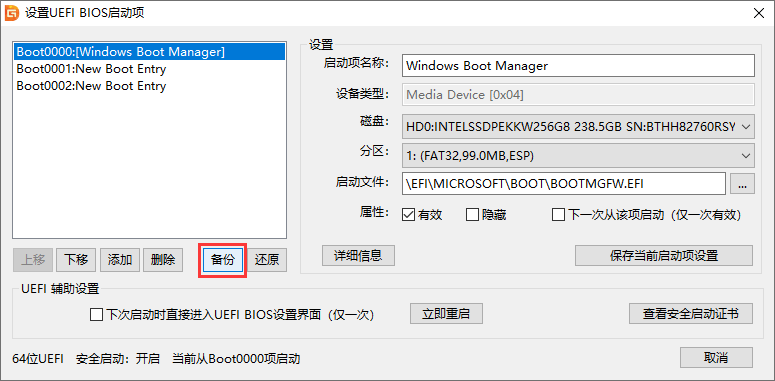
第三步:在电脑中选择个位置存放备份文件,并给备份文件命名,然后点击"保存"按钮。
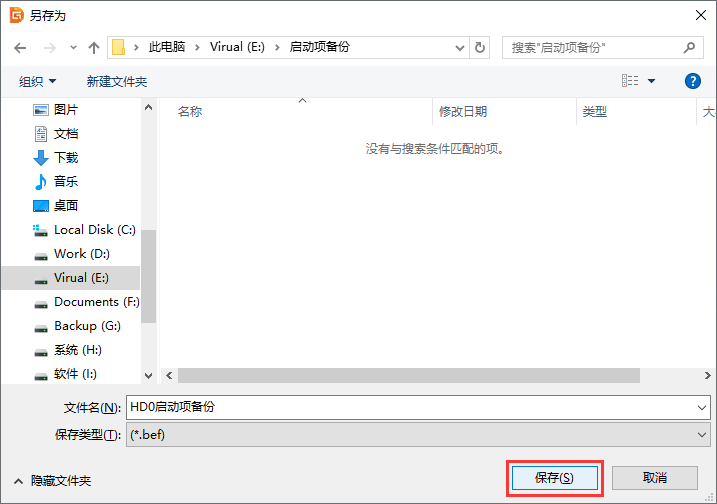
想要还原启动项的话,在"设置UEFI BIOS启动项"窗口点击"还原"按钮,然后找到备份文件进行还原即可。
传统修改UEFI启动顺序的方法需要先进入UEFI BIOS设置界面,但是这对于很多用户来说都很复杂,尤其是当UEFI BIOS界面不是中文的时候。DiskGenius免费版可以在Windows中轻松调整UEFI启动顺序。
第一步:打开DiskGenius软件,然后点击"工具"菜单并选择"设置UEFI BIOS启动项"选项,如下图所示。
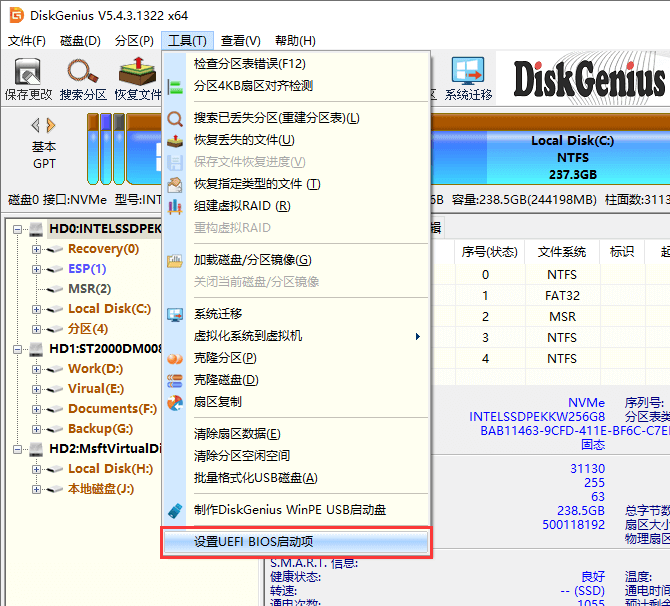
第二步:选中需要调整的启动项,然后通过点击"上移"或"下移"按钮将启动项调整到想要的位置即可。
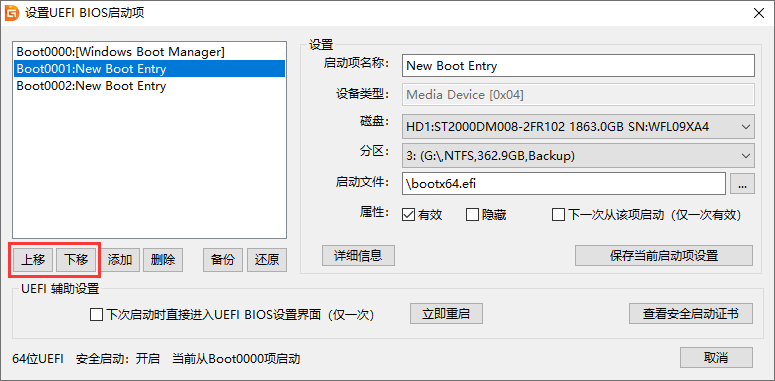
想要进入UEFI BIOS设置界面,传统的方式是在电脑启动的时候快速按下键盘上的某个键,例如Del,ESC,F10等,主板不同,指定的按键也不相同。如果感觉这种方式过于复杂,那么可以使用DiskGenius进行设置,重启电脑后无须按任何键即可进入UEFI BIOS界面。
第一步:在Windows中打开DiskGenius软件,然后依次点击 工具 > 设置UEFI BIOS启动项。
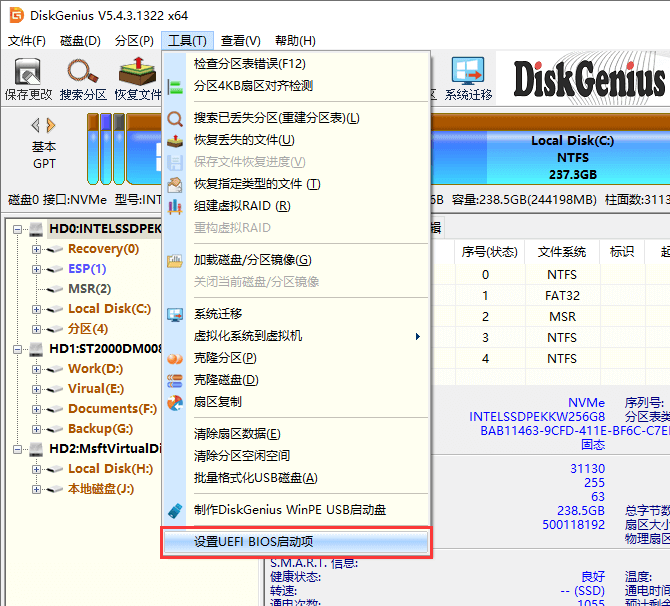
第二步:勾选"下次启动时直接进入UEFI BIOS设置界面(仅一次)",并点击"确定"按钮。之后点击"立即重启"按钮,电脑就会马上重启进入UEFI BIOS设置界面。
该设置是一次性的,重启进入UEFI BIOS之后再次重启电脑就会进入Windows系统。
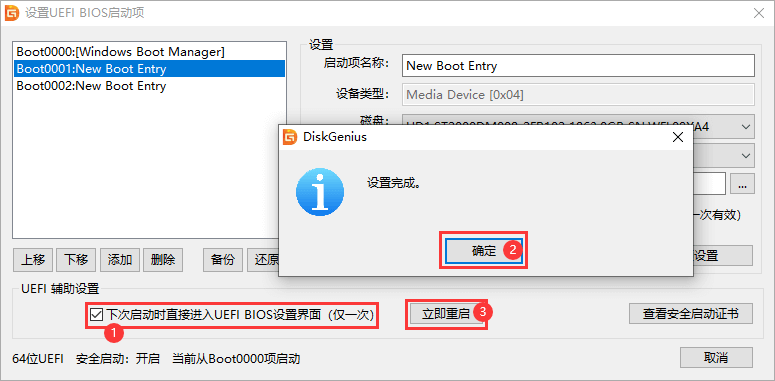
通常,电脑是从硬盘或SSD上安装的Windows系统启动,不过,有时候用户可能需要从其他的设备启动一下,比如USB启动盘。想要临时改变一下启动项其实很简单。在DiskGenius软件中可以设置一个一次性的启动项,让电脑重启后从该启动项启动,并且只限这一次,之后再次重启的话,就会从原始的启动项启动系统,具体步骤如下:
第一步:在电脑中运行DiskGenius软件,并点击"工具"菜单下的"设置UEFI BIOS启动项",如下图所示:
第二步:选中需要设置的启动项,勾选"下一次从该项启动(仅一次有效)"选项,然后点击"保存当前启动项设置"按钮。
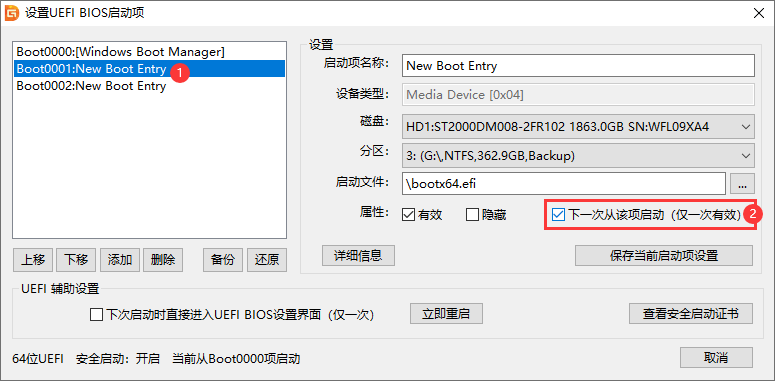
第三步:点击"立即重启"按钮,电脑会马上重启并从刚刚指定的启动项启动。
以上是管理UEFI启动项的常用功能了,使用DiskGenius免费版软件可以轻松实现在Windows下添加、删除、编辑、备份、还原UEFI启动项,调整UEFI启动顺序、设置一次性启动项等操作。感兴趣的小伙伴们,赶快下载最新版的DiskGenius软件试试吧。
